編集中のワールドを保存する方法
編集中のワールドを保存することで、World Builderで作業した内容を保存することができます。保存した編集中のワールドを読み込むことで、作業を再開することができます。 World Builderでは、VketCloudのワールドに紐づけて、編集中のワールド保存する方法と、PCに編集中のワールドを保存する方法の二つが存在しますが、ここではVketCloudのワールドに紐づける方法を説明します。
VketCloudのワールドのワールドに紐づける方法
ライセンスIDの登録を行う
編集中のワールドを、VketCloudのワールドに紐づけるには、Vketアカウントの作成と、VketCloudサイトでのライセンスIDの登録が必要です。
まだVketAccountと、ライセンスIDをお持ちでない方は、以下の手順に従い、ライセンス登録を実施してください。
ワールドを作成する
編集中のワールドを保存する
シーンパネルでシーンの編集を行なったのち、メニュー > ワールドを保存をクリックします。
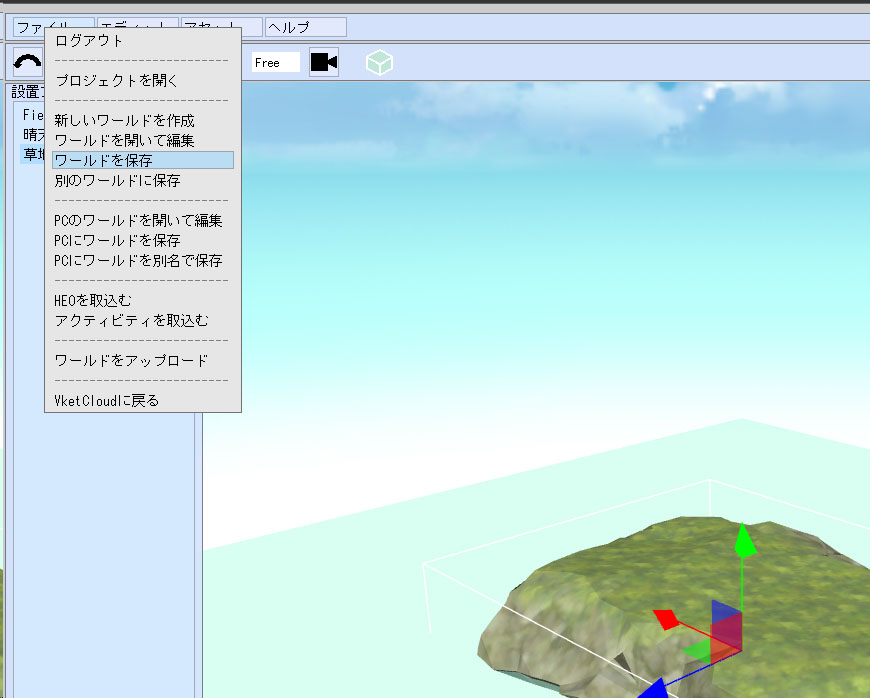
保存したいワールドを選び、ワールドを保存をクリックします。
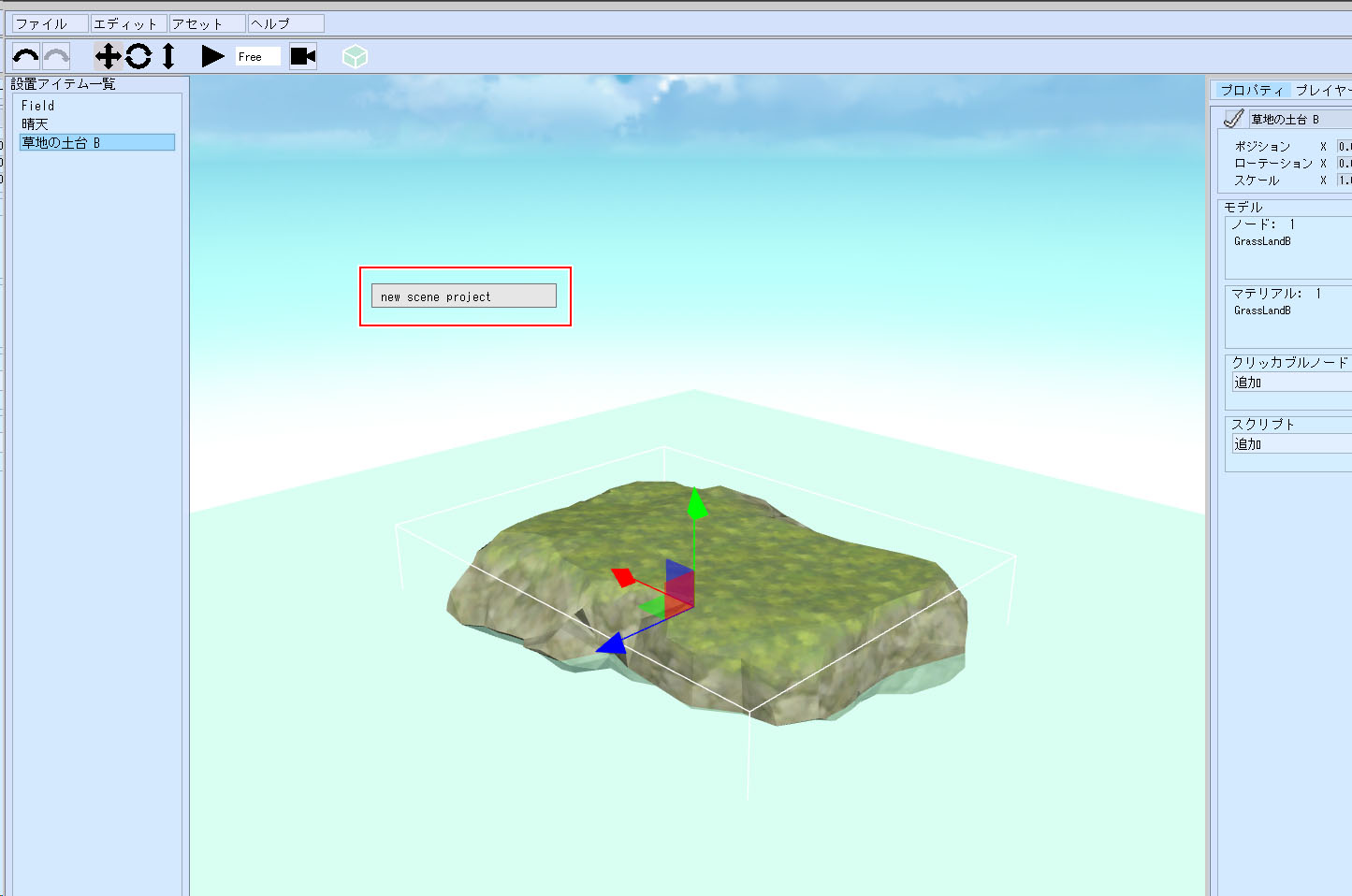
編集中のワールドを開く
一度ワールドを保存したら、次回以降、VketCloud公式サイトからワールドビルダーに移動したときに、前回保存したワールドを開いて編集を続けることができます。
ワールドビルダーで作成/更新を押下します。
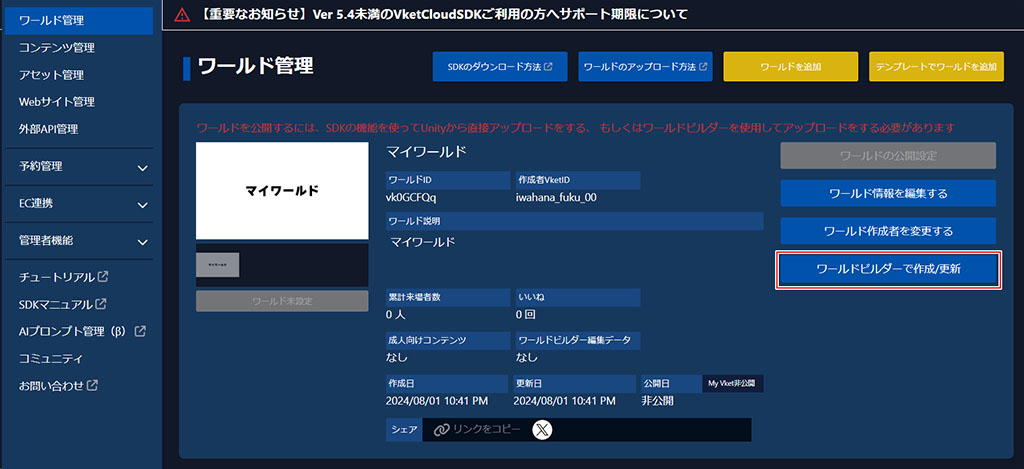
保存済みのワールドを再度保存した場合
モーダルは表示されず自動でセーブが行われます。 別のワールドに保存する場合は、メニュー > 別のワールドに保存をクリックすると、ワールド保存モーダルが表示されます。
利用していないプロジェクトを選択した場合
プリセットアセット以外のモデルや画像、HeliScriptを作成して利用していた場合、読み込むべきファイルが見つからずに編集ができなくなります。 必ずプロジェクトは同じものを開くようにしてください。
しばらく待つと、前回保存した内容が、自動的に立ち上がります。
